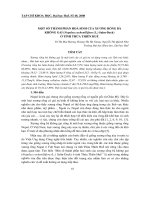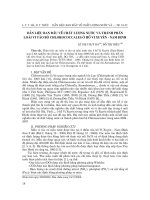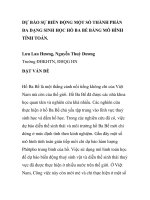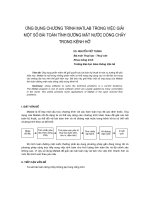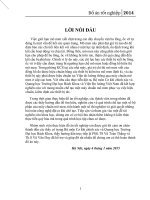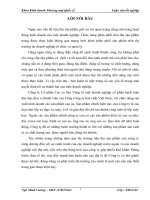Báo cáo Thực hành môn Cấu trúc máy tính
Bạn đang xem bản rút gọn của tài liệu. Xem và tải ngay bản đầy đủ của tài liệu tại đây (568.47 KB, 13 trang )
THỰC HÀNH CẤU TRÚC MÁY TÍNH
1. TÙY CHỈNH MỘT SỐ THÀNH PHẦN CỦA HĐH WINDOWS
THÔNG QUA REGISTRY.
1.1. Cài đặt font chữ cho Sticky Notes cho Windows 7/Vista/ 8.
- Bước 1: Sử dụng tổ hợp phím Windows + R để mở của sổ Run.
Gõ regedit vào Open sau đó nhấn OK.
- Bước 2: Lần lượt mở cây thư mục để duyệt tới thư mục Fonts
tại địa chỉ HKEY_LOCAL_MACHINE\SOFTWARE\
Microsoft\Windows NT\CurrentVersion\Fonts.
GVHD: TRƯƠNG MINH HUY Page 1
THỰC HÀNH CẤU TRÚC MÁY TÍNH
- Bước 3: Lần lượt tìm đến các khóa Segoe Print (TrueType) và
Segoe Print Bold (TrueType) sau đó thay đổi giá trị trong
trường rồi thay đổi giá trị trong trường Value data để đổi font.
GVHD: TRƯƠNG MINH HUY Page 2
THỰC HÀNH CẤU TRÚC MÁY TÍNH
1.2. Khóa và mở khóa Task Manager
- Bước 1: Sử dụng tổ hợp phím Windows + R để mở của sổ Run.
Gõ regedit vào Open sau đó nhấn OK.
- Bước 2: Lần lượt mở cây thư mục để duyệt tới thư mục Fonts
tại địa chỉ
HKEY_CURRENT_USER\Software\Microsoft\Windows\Curr
entVersion\Policies.
GVHD: TRƯƠNG MINH HUY Page 3
THỰC HÀNH CẤU TRÚC MÁY TÍNH
- Bước 3: Tìm đến DisableTaskMgr trong mục System. Nếu
không tạo mới key System rồi tạo thêm khóa DisableTaskMgr
bằng cách chuột phải vào System trong Policies, chọn New,
chọn DWORD (32-bit) Value. Thay đổi giá trị của DWORD
vừa tạo thành 1 để khóa, 0 để mở khóa.
GVHD: TRƯƠNG MINH HUY Page 4
THỰC HÀNH CẤU TRÚC MÁY TÍNH
- Bước 4: Chuột phải vào thanh taskbar, xem kết quả.
GVHD: TRƯƠNG MINH HUY Page 5
THỰC HÀNH CẤU TRÚC MÁY TÍNH
2. PHỤC HỒI FILE BỊ XÓA/Ổ ĐĨA BỊ FORMAT BẰNG ACTIVE
PARTITION RECOVERY.
2.1. Phục hồi file bị xóa vĩnh viễn (không còn trong Recycle Bin).
- Bước 1: Tải về và cài đặt phiên bản mới nhất của phần mềm tại
/>- Bước 2: Chọn ổ đĩa cần tìm file để phục hồi rồi bấm QuickScan
hoặc SuperScan để quét tìm. Minh họa với phiên bản Active
File Recovery 10.
- Bước 3: Sau khi quét tìm, duyệt tìm file/thư mục cần khôi phục,
chọn địa chỉ lưu (nên chọn ổ khác với ổ cần khôi phục) rồi bấm
Recovery.
GVHD: TRƯƠNG MINH HUY Page 6
THỰC HÀNH CẤU TRÚC MÁY TÍNH
2.2. Phục hồi ổ đĩa bị format.
- Bước 1: Từ giao diện chính của chương trình bạn nhấn chọn
Quick Scan. Chương trình sẽ tiến hành quét bề mặt ổ đĩa cứng
đã bị format.
GVHD: TRƯƠNG MINH HUY Page 7
THỰC HÀNH CẤU TRÚC MÁY TÍNH
GVHD: TRƯƠNG MINH HUY Page 8
THỰC HÀNH CẤU TRÚC MÁY TÍNH
- Bước 2: Sau khi chương trình quét bề mặt ổ đĩa kết thúc bạn
kiểm tra những dữ liệu nào của đã bị mất và chọn vào vùng dữ
liệu dó rồi tiến hành khôi phục lại bằng cách nhấn chọn nút
Recover, khi đó chương trình sẽ lấy lại cho bạn những gì mà
bạn bị mất.
(Lưu ý: Bạn có tạm dừng chương trình nếu như tìm thấy những dữ liệu bị mất,
không cần phải đợt đến khi kết thúc mới tiến hành khôi phục lại dữ liệu).
GVHD: TRƯƠNG MINH HUY Page 9